Como evitar que ladrões desativem o recurso 'Find My iPhone'
O que saber
- Ligar Conteúdo e restrições de privacidade (Definições > Tempo de tela). No Serviços de localização, Verifica Não permitir alterações.
- Voltou para Tempo de tela e selecione Usar senha de tempo de tela. Digite uma senha que você usará para as configurações de tempo de tela.
- Certificar-se de que Encontre meu iphone está ligado (Tempo de tela > Serviços de localização > Serviços do Sistema) e Ícone da barra de status está fora.
o Find My iPhone app é uma ótima ferramenta para localizar um perdido ou roubado Iphone, mas ladrões e hackers podem prejudicar sua eficácia desligando-o. Se o seu iPhone não pode retransmitir seu GPS local, então você não poderá recuperá-lo.
Embora não exista nenhum método infalível para garantir que os ladrões não consigam desligar o aplicativo Find My iPhone, você pode tornar isso mais difícil. Ativar outra opção nas configurações do seu dispositivo pode dar a você mais tempo para rastreie seu iPhone. Aprenda como proteger esse recurso usando o iOS 12 ou posterior.
Nunca tente recuperar um iPhone roubado sem a ajuda de autoridades policiais; pode ser perigoso.
Como Proteger 'Find My iPhone'
Para impedir que alguém desligue o Find My iPhone, configure uma restrição no seu telefone. Essa camada extra de segurança requer uma senha exclusiva para desativar os serviços de localização que o aplicativo usa.
Abra o Definições aplicativo.
Selecione Tempo de tela.
-
Escolher Conteúdo e restrições de privacidade.
Tocar Ativar tempo de tela e siga as instruções para ativar o recurso se você não vir nenhuma configuração.
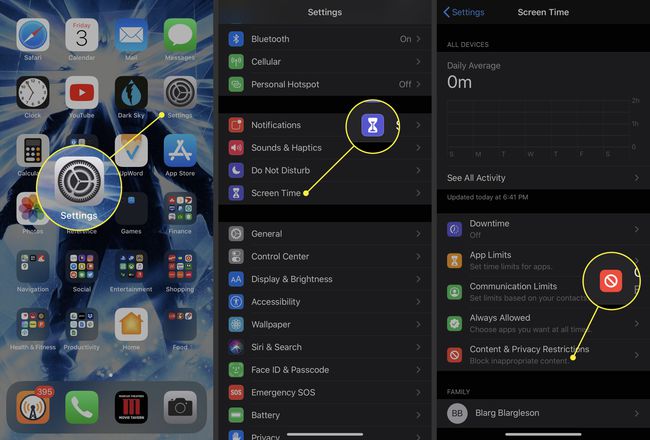
Alternar o Conteúdo e restrições de privacidade mudar para o Sobre posição (verde).
Selecione Serviços de localização.
-
Role até a parte inferior da tela e selecione Serviços do Sistema.
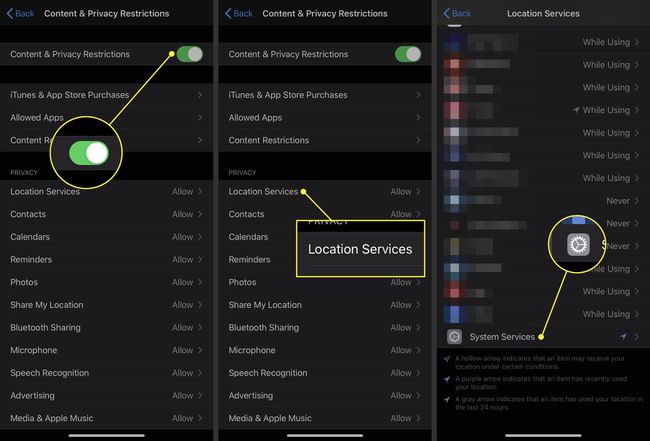
Certificar-se de que Encontre meu iphone está ligado (verde). Se não estiver, alterne para a posição ligado tocando no botão à direita.
-
Localizar Ícone da barra de status na parte inferior do Serviços do Sistema página e certifique-se de que a chave está desligado/white.
Desativar esta opção remove o ícone na parte superior da tela que mostra que um aplicativo ou serviço está usando sua localização. Alguém que rouba seu iPhone não saberá que está enviando seu paradeiro quando você o localizar.
-
Tocar Voltar no topo da página para retornar ao Serviços de localização página.
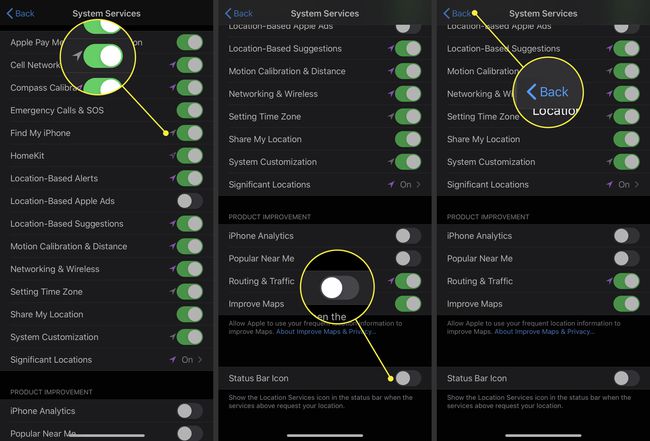
Role para o topo da página e selecione Não permitir alterações. Imediatamente, as opções dessa página ficarão esmaecidas.
-
Retorne para Tempo de tela página e, em seguida, toque em Usar senha de tempo de tela. Digite uma senha que você usará para Tempo de tela definições.
Depois de definir uma senha, ninguém pode acessar o Conteúdo e restrições de privacidade menu sem ele.
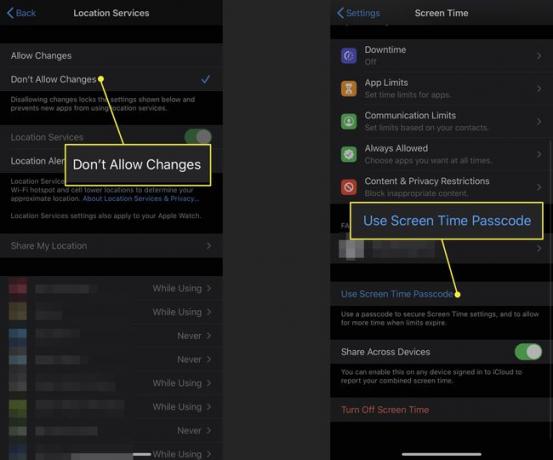
Para tornar seu telefone ainda mais difícil para um ladrão comprometer, considere criar uma senha mais forte para o iPhone em vez do número padrão de 4 dígitos.
Quanto mais tempo um ladrão tem com seu telefone, maior a probabilidade de ele burlar sua segurança. As medidas acima irão, pelo menos, colocar alguns obstáculos para eles, dando a você mais tempo para rastrear seu iPhone.
